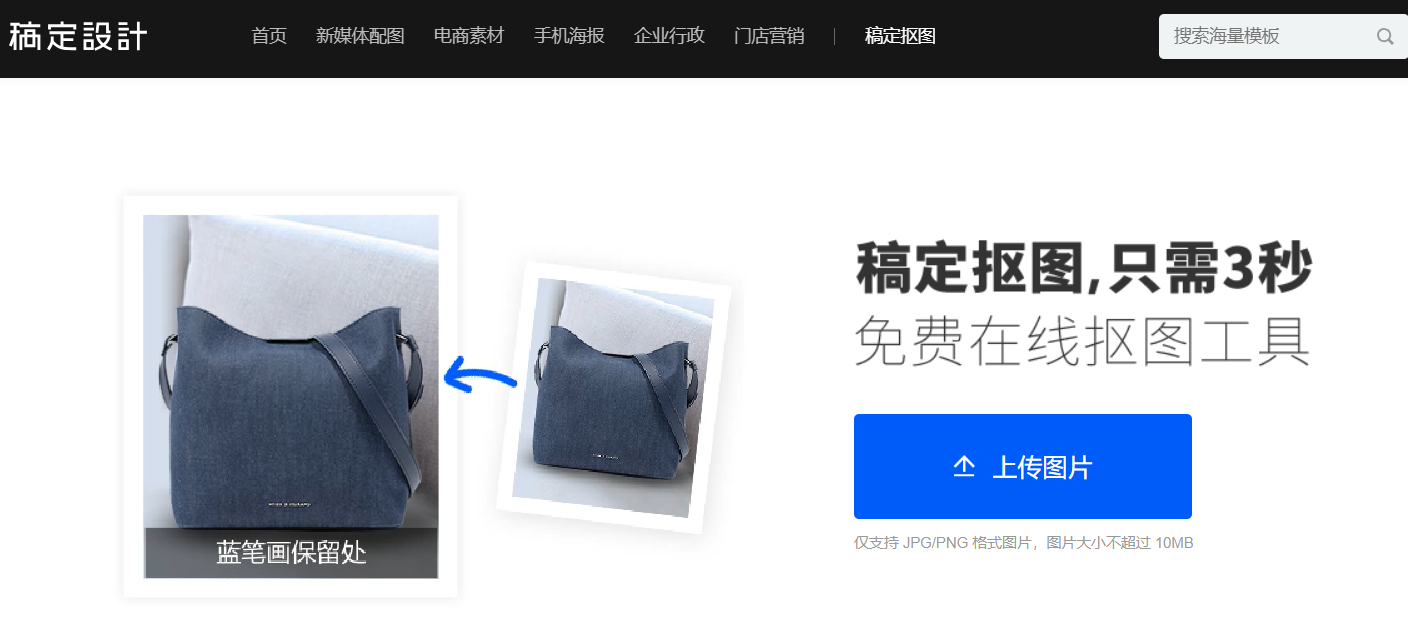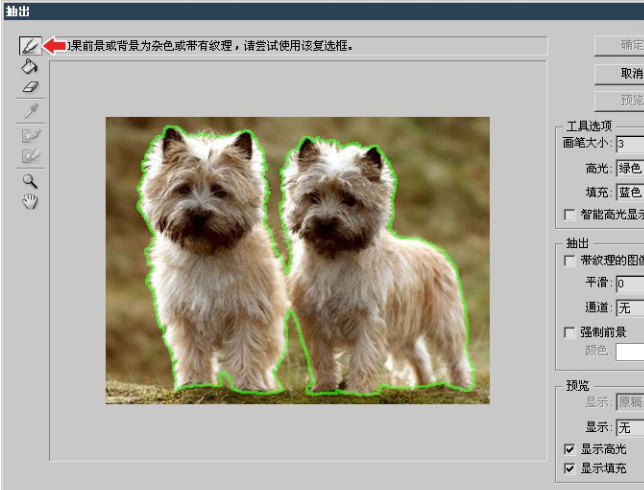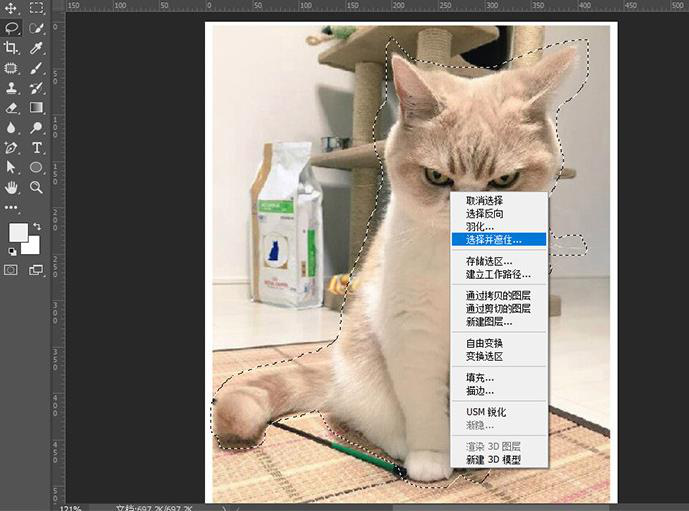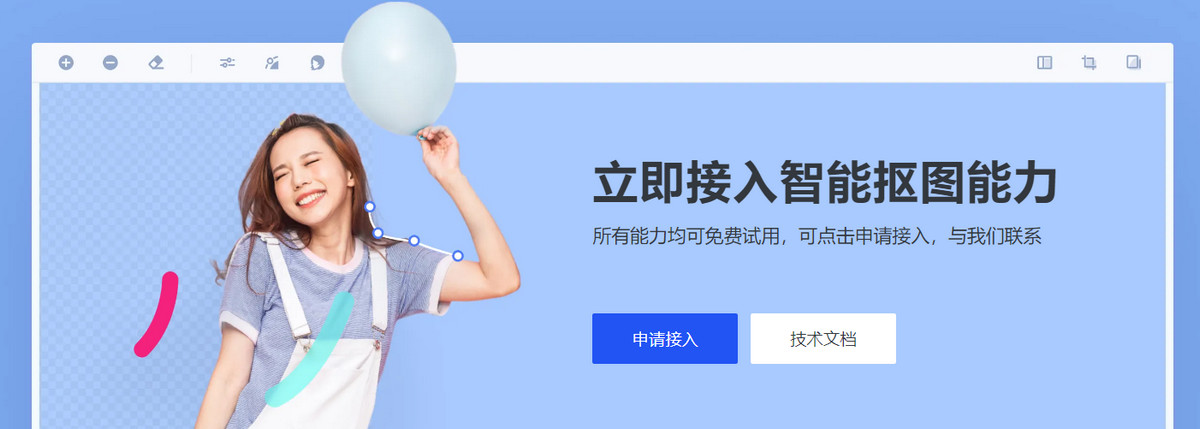【图】ps怎么抠图不要背景?ps抠图去底色的教程
2019-09-02 17:18我们在平常使用ps图文处理对图片进行扣图处理的时候一般只会对图片当中的人物进行扣图处理,那么当遇到需要扣除背景的图片时,又应该怎么做呢?小编今天就来给大家说一下怎样用ps扣图不要背景的方法。
其实用ps扣图不要背景的教程也很简单,小编主要将其分为了以下几步,我们一起来看看吧!
第一步:首先我们打开ps图文编辑界面,并将自己想要扣除底色的图片复制的编辑界面内。
第二步:我们需要将人物图层复制下来,并且将图片的背景图层进行隐藏处理。
第三步:选择适合的通道,在弹出来的对话界面中将图像进行反向处理。
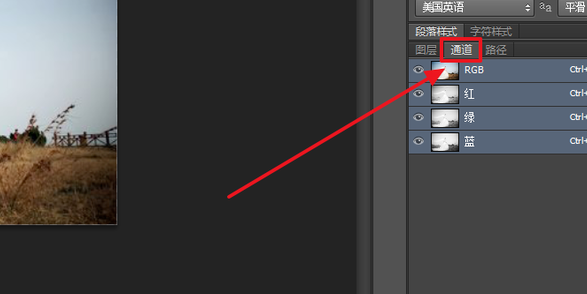
(图片来源于网络)
第四步:在工具中选择画笔工具,并对图片当中的人物进行颜色处理,小编建议在这里涂成黑白两色,因为颜色对比鲜明。6、单击“图像”——“调整”——“色阶”,出现如图所示对话框:这是ps扣图不要底色很重要的一个步骤。
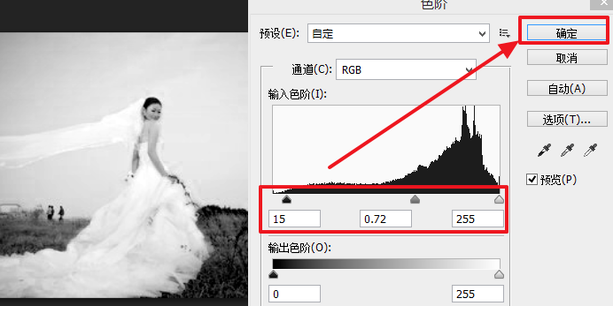
(图片来源于网络)
第五步:对图片色阶进行处理,载入选区,并将图片副本进行隐藏。在选区载入上面的话,我们可以通过ctrl加上绿色通道来完成。
第六步:将其他通道显示出来,并选择图层面板中的图层副本。
第七步:利用快捷键盘ctrl+J将图中的人物原画扣除,并将扣除出来的人物放倒新的图层当中。最后点击保存按钮进行保存即可。
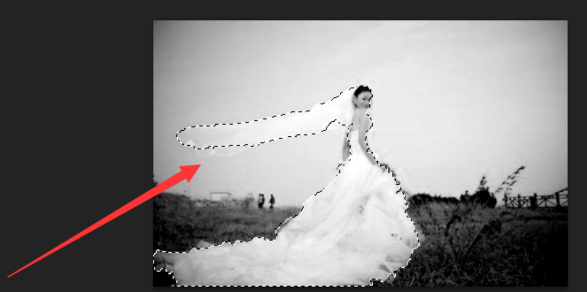
(图片来源于网络)
文章看完了,相信大家都对ps扣图处理不要底色的教程有所了解,下面小编为大家介绍一款好玩又简单的抠图工具——稿定抠图,整个抠图过程很简单易懂,一学就会,需要简单的涂抹就可以进行抠图。
点击下图,进入稿定抠图页面:
热门文章推荐:
接下来看看